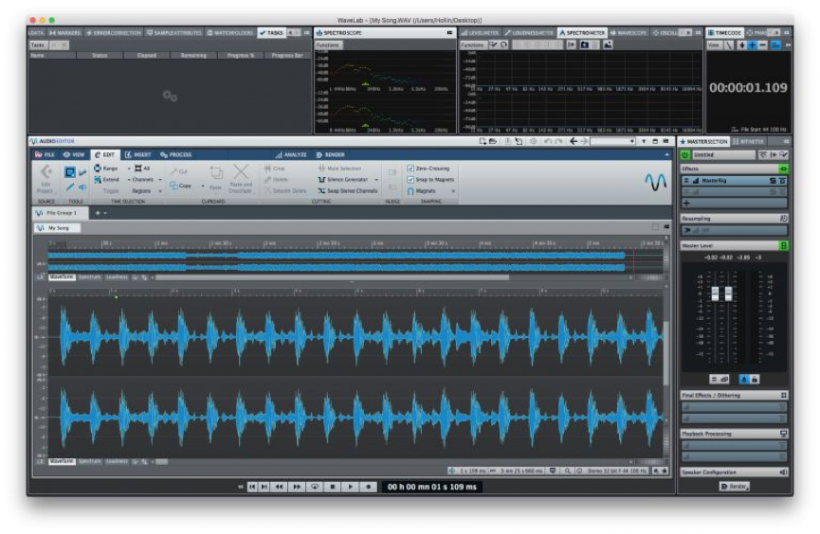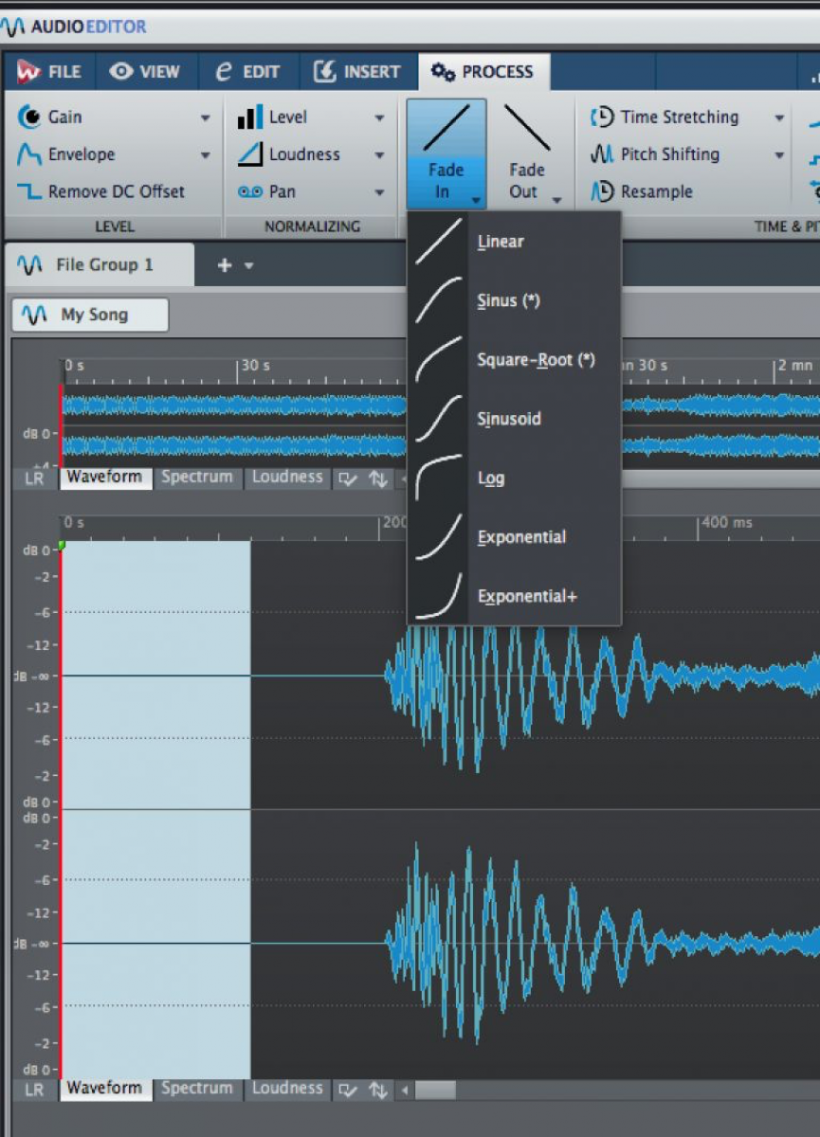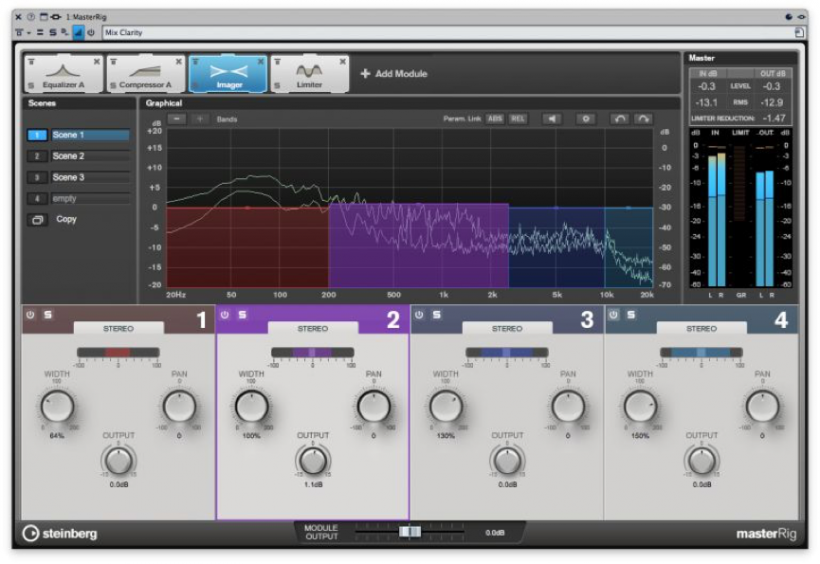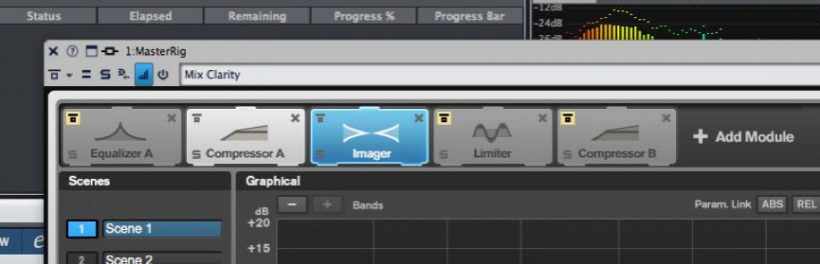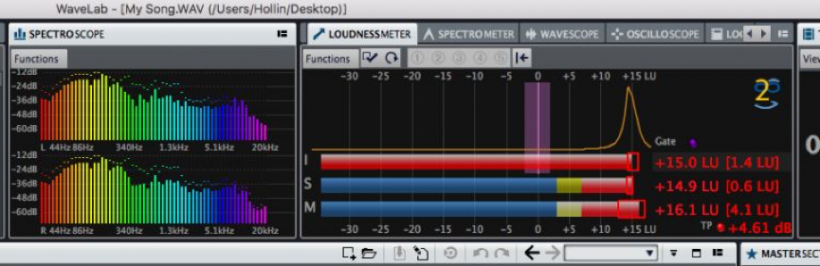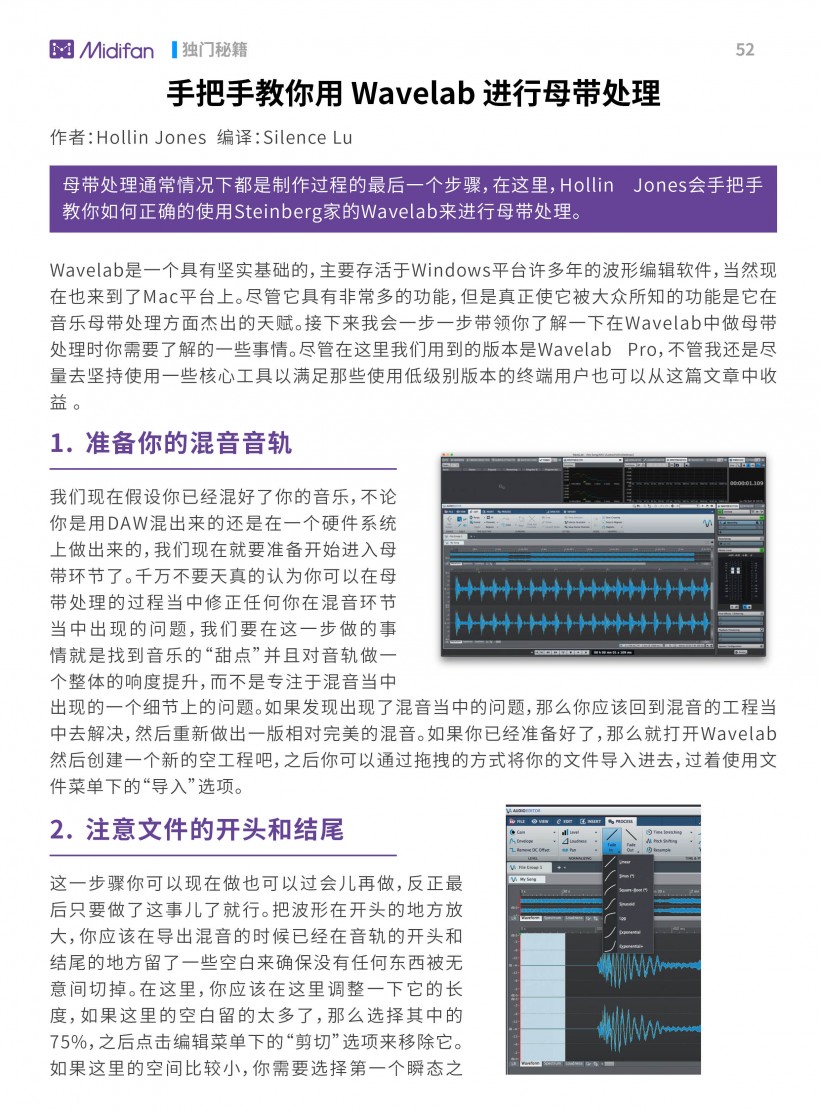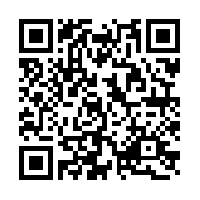手把手教你用 Wavelab 进行母带处理
作者:Hollin Jones
编译:Silence Lu
母带处理通常情况下都是制作过程的最后一个步骤,在这里,Hollin Jones会手把手教你如何正确的使用Steinberg家的Wavelab来进行母带处理。Wavelab是一个具有坚实基础的,主要存活于Windows平台许多年的波形编辑软件,当然现在也来到了Mac平台上。尽管它具有非常多的功能,但是真正使它被大众所知的功能是它在音乐母带处理方面杰出的天赋。接下来我会一步一步带领你了解一下在Wavelab中做母带处理时你需要了解的一些事情。尽管在这里我们用到的版本是Wavelab Pro,不管我还是尽量去坚持使用一些核心工具以满足那些使用低级别版本的终端用户也可以从这篇文章中收益 。
1.准备你的混音音轨
我们现在假设你已经混好了你的音乐,不论你是用DAW混出来的还是在一个硬件系统上做出来的,我们现在就要准备开始进入母带环节了。千万不要天真的认为你可以在母带处理的过程当中修正任何你在混音环节当中出现的问题,我们要在这一步做的事情就是找到音乐的“甜点”并且对音轨做一个整体的响度提升,而不是专注于混音当中出现的一个细节上的问题。如果发现出现了混音当中的问题,那么你应该回到混音的工程当中去解决,然后重新做出一版相对完美的混音。如果你已经准备好了,那么就打开Wavelab然后创建一个新的空工程吧,之后你可以通过拖拽的方式将你的文件导入进去,过着使用文件菜单下的“导入”选项。
2.注意文件的开头和结尾
这一步骤你可以现在做也可以过会儿再做,反正最后只要做了这事儿了就行。把波形在开头的地方放大,你应该在导出混音的时候已经在音轨的开头和结尾的地方留了一些空白来确保没有任何东西被无意间切掉。在这里,你应该在这里调整一下它的长度,如果这里的空白留的太多了,那么选择其中的75%,之后点击编辑菜单下的“剪切”选项来移除它。如果这里的空间比较小,你需要选择第一个瞬态之前的空间之后进行Fade In处理。在这里你需要开动一下你的小脑筋:如果这里留 一秒或者两秒没有区别的话,那么久没有必要在这里纠结,如果你想要这个音轨非常快速的切入,那么你可以留稍微少一些空间。在波形的末尾也重复这个操作,只不过这次改为Fade Out处理,但是需要注意的是,确保千万不要切掉任何混响和延时的尾巴。
3.检查你的母带机架
有些人喜欢在母线上加入一个响度标准化处理(noemailzation),但是最好还是使用一个实时的插件来处理增益,因为这样可以做出一些细微的调整,而响度标准化是一个一键式的方案,这的确很方便。尽管你可能想用自己的VST插件去进行处理,不过我要告诉你的是,Wavelab 9具有自己的母带机架,这是一个集成式的效果器并且专门为母带设计的。我们来到主界面右边的母带部分可以找到这个机架,如果母带机架还没有加载出来,我们可以在效果器菜单下把它唤出。
4.比较多个处理方案
母带机架当中一个非常酷的事情是它具有“层”,也就是说,它具有四个插槽来让你做四种不同的处理,之后你可以在他们之间进行快速的切换来听出不同的设置之间的区别,而不需要你再手动的把所有效果器全都改动一次之后再听区别。你可以通过复制粘贴的方式将其中一个设置复制到两一个插槽里,你也可以在不同的插槽里做完全不同的处理。
5.使用模块
当你在母带机架上调整设置时,你会发现在机架的窗口顶部区域有一个你可以管理不同处理模块的地方,这可以使你针对你的母带做出专门适合它的效果器链,你可以点击加号来添加新的模块,拖拽它们就可以重新安排它们的顺序,你还可以通过点击模块上特定的按钮来静音或者独听某个模块。它可以更快速的使你知道任意一个模块带给你整个信号一个怎么样的变化。
6.使用多段模式——但一定要小心
你可能会发现许多模块多会在多段模式下工作,这些分段会用不同的颜色来显示。比如说压缩器、立体声处理器和失真器可以在任何时间拥有高达4段处理,并且每一端都具有各自的设置。同时每一段 都可以在立体声模式和MS模式下进行切换。多段处理给了你更多的空间来针对特定频率范围进行细微调整,但是一定要小心不要深陷其中,一旦你开始调整压缩的中低频段或者高频段的立体声处理等等问题时,你可能就会很快误入歧途去想着做混音时的事情了,这最终可能会让你的声音变得很奇怪。如果你的确想要在多段模式下工作,那么就尝试着去做一些隐约的变化并且一定要是非常必要时才去做。
7.测量表和监听
Wavelab中最强大的功能之一就是它的表。它们可以在上方找到,不仅仅局限于简单的声级表,通过点击标签可以允许你在不同种类的表之间进行切换。你可能会考虑去使用手册上找找看这些表到底都是个些啥(因为上面的细节确实太多了),但是及时你不是一个怪科学家,这两个表你也一定会用到:光谱示波器和响度表。光谱频谱仪可以帮助你看到你声音的能量和权重主要分布在哪里。过多的中频或是不够充足的高频都会从这些波形当中显示的一清二楚。响度表可以帮助你监测你的音轨响度是否符合音乐产业的响度标准。我需要强调的是我刚刚所讲的这些只是一个大的框题,如果你要为你的客户进行母带处理,那么你还需要潜心下来去仔细钻研这些事情。
8.使用你自己的插件
你当然可以使用你自己收藏的效果器插件并且在效果器区域使用更多的效果器插槽来添加一些额外的处理:EQ、压缩、限制、立体声扩展甚至是一些失真。我在这里使用的是Steinberg的经典开盘带模拟效果器来添加一些模拟磁带的温暖感,只要你认为好的东西都可以加进去。
9.设置成批导出
当你最终完成了处理(当然如果想将这些东西变得光鲜亮丽可能会 花上一段时间),就可以来到文件菜单下点击导出进行设置了。在这里你可以看到一串设置包括同时导出无损音质和压缩音质的版本,还可以包含或排除掉经过母带处理的版本或者存在于渲染目录的版本,甚至还可以选择将多个文件导出时叠在一起,只要你想要这么做。不过需要谨记的是一定要保存你的Wavelab工程和保持原有的素材文件存在,这样如果后续出现了问题你还可以打开做调整。千万不要天真的认为一次母带处理就可完美了,除非你非常确信它就是完美的。可下载 Midifan for iOS 应用在手机或平板上阅读(直接在App Store里搜索Midifan即可找到,或扫描下面的二维码直接下载),在 iPad 或 iPhone 上下载并阅读。